Lorsque vous vous connectez à un profil utilisateur nouvellement créé pour la première fois, le profil peut ne pas se charger et l'erreur suivante s'affiche:
Le service Service de profil utilisateur a échoué la connexion.Le profil d'utilisateur ne peut pas être chargé.

Note de l'éditeur : ce guide vous aide à résoudre le problème ci-dessus qui se produit lors de la connexion à un nouveau compte d'utilisateur (pour la première fois). Il existe des situations où le profil utilisateur d'un compte existant que vous avez déjà utilisé ne se charge pas (en raison d'une corruption ou d'autres facteurs tels que les autorisations NTFS) et, dans ces cas, les conseils de cet article n'aident pas .
Dans ce dernier cas, suivez les instructions de l'article Microsoft intitulé Vous recevez un message d'erreur «Le service de profil utilisateur a échoué la connexion». Ce guide indique uniquement comment rétablir le modèle de profil utilisateur «Par défaut», qui résout le problème pour un compte utilisateur nouvellement créé.
Lorsque vous créez un nouveau compte d'utilisateur et essayez de vous y connecter, Windows utilise le profil d'utilisateur par défaut comme modèle pour créer les fichiers pour le compte d'utilisateur nouvellement créé. Si, pour une raison quelconque, Windows ne peut pas accéder au dossier par défaut ou si le dossier par défaut n'est pas présent dans l'emplacement C: \ Users, le profil utilisateur ne peut pas se charger. Voici les instructions pour rétablir le dossier Default dans le répertoire Users .
1. Connectez-vous en tant qu'administrateur. (Instructions)
2. Ouvrez le dossier C: \ Users à l' aide de l'Explorateur Windows.
3. Cliquez sur Organiser, sur Options de dossier et de recherche, puis sur l'onglet Affichage
4. Cliquez sur Afficher les fichiers, dossiers et lecteurs cachés, puis cliquez sur OK.
5. Si le dossier du profil utilisateur par défaut existe déjà sous C: \ Users, renommez-le par défaut.OLD
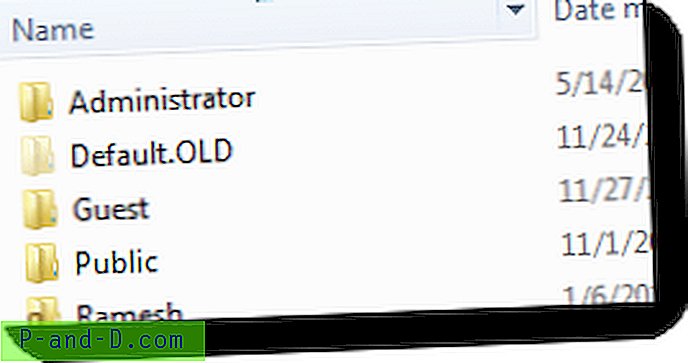
6. Téléchargez w7-default.zip. Décompressez le fichier et extrayez le contenu ("Par défaut").
7. Déplacez le dossier et le contenu extraits vers C: \ Users
Le dossier par défaut nouvellement copié doit hériter des autorisations de son dossier parent, C: \ Users . C'est-à-dire que le SYSTEM et les Administrateurs se voient attribuer un contrôle total et que "Utilisateurs" et "Tout le monde" ont des autorisations de lecture. Vous voudrez peut-être vérifier si les autorisations sont attribuées correctement. Pour ce faire, cliquez avec le bouton droit sur le dossier C: \ Users \ Default et cliquez sur Propriétés, puis sélectionnez l'onglet Sécurité . Inspectez les entrées d'autorisation là-bas.
Tout est réglé maintenant! Essayez de vous connecter au nouveau compte d'utilisateur et vérifiez si le problème est résolu.




